word表格怎么转换成excel表格?
- 来源: 金舟软件
- 作者:Kylin
- 时间:2025-03-06 18:06:02

金舟PDF转换器 For Mac
-
官方正版
-
纯净安全
-
软件评分:
 AI摘要
AI摘要
本文教你用金舟办公软件快速将Word文档转成Excel表格,方便进行数据分析和处理。只需下载软件,选择Word转Excel功能,添加文件并选择格式,点击转换即可完成。操作简单高效,能帮你轻松应对日常工作中的数据处理需求。
摘要由平台通过智能技术生成在日常工作和学习中,我们经常需要将Word文档中的数据转换为Excel表格格式,以便进行数据分析、排序、筛选等操作。虽然Word和Excel都是Microsoft Office套件中的重要组件,但它们在处理数据的方式上有所不同。Word更侧重于文档的编辑和排版,而Excel则专注于数据的处理和分析。下面,我将详细介绍如何将Word文档中的数据转换为Excel表格的方法。
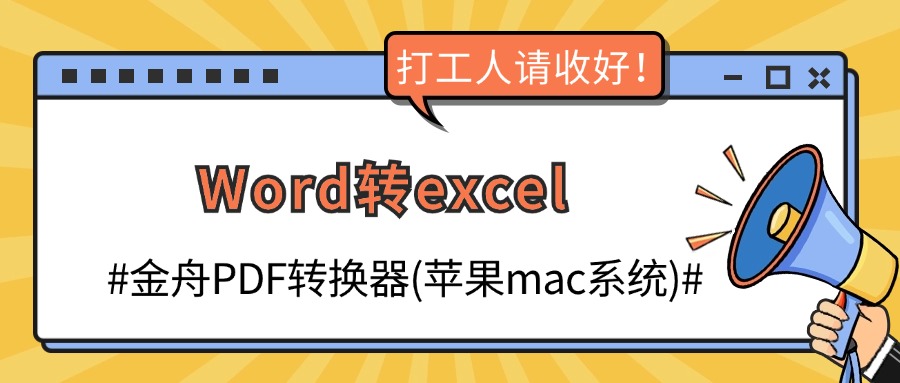
Step1:金舟办公软件官网下载安装金舟PDF转换器For Mac最新版本,根据提示完成软件安装,在程序坞中点击图标,进入主页面,选择【Word转换】功能。
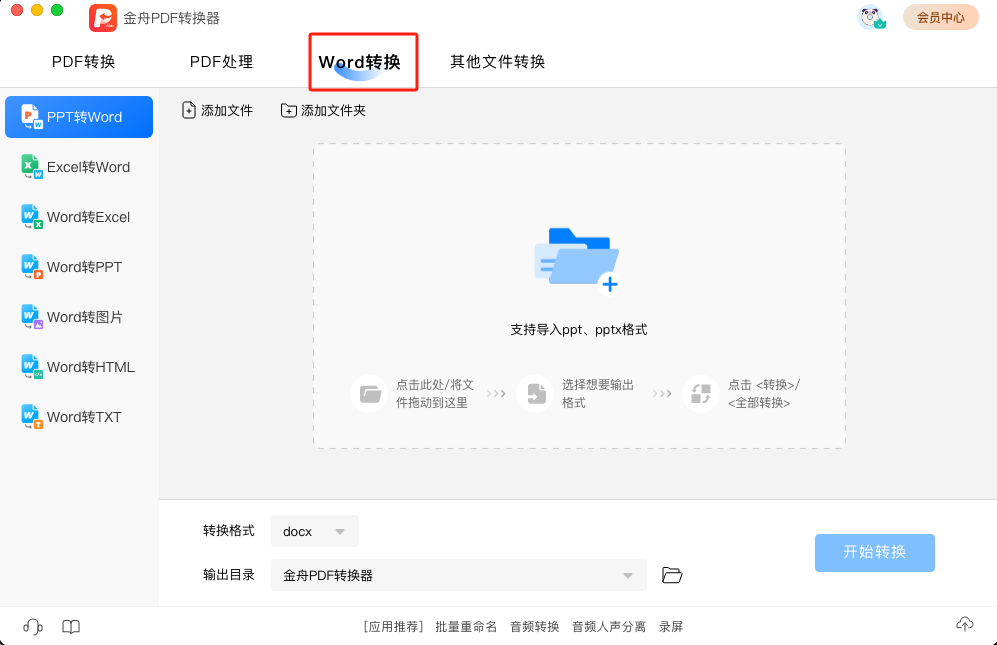
Step2:Word转换功能页面左侧选择【Word转Excel】,通过【添加文件/文件夹】进行按钮选择文件添加,也可以直接选择文件进行拖拽添加,根据自己的需求和操作习惯进行选择。
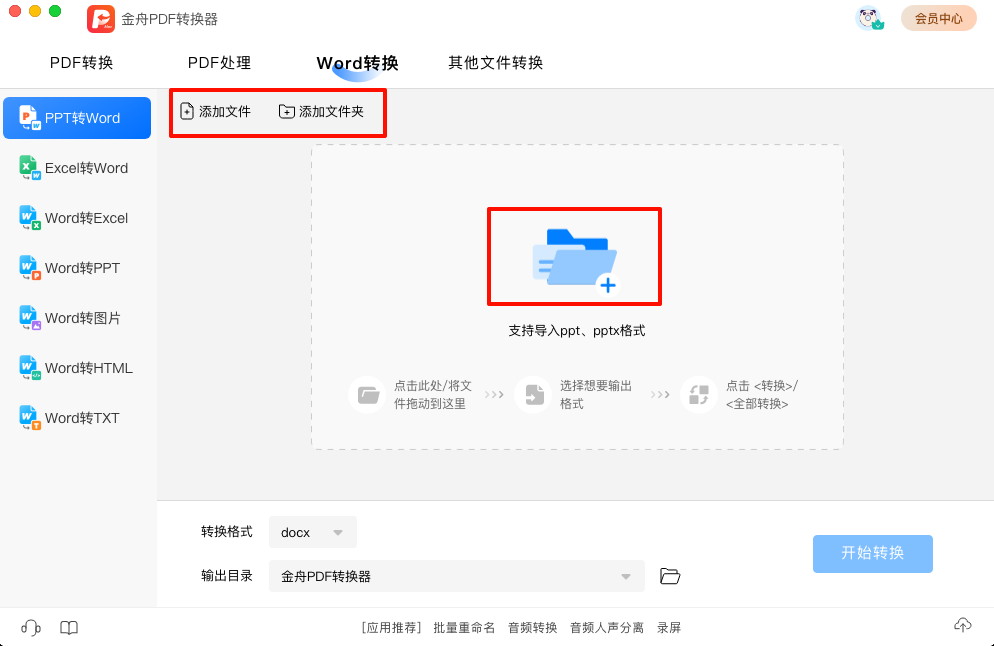
Step3:文件添加后,选择转换表格格式:xlsx、xls,这两种格式都是目前常用的Excel表格格式,区别并没有很大哦。
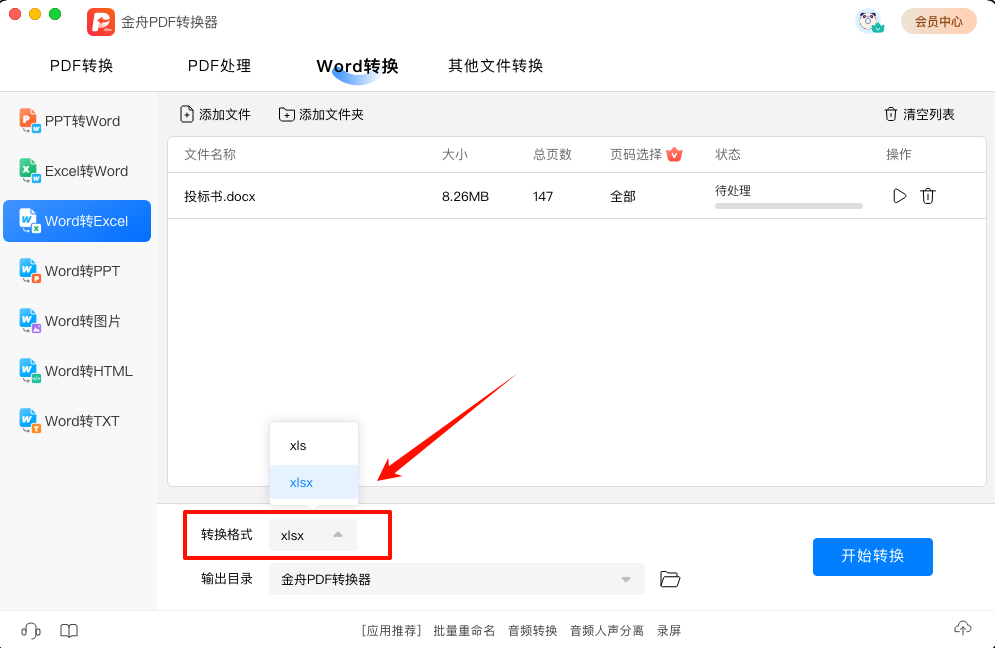
Step4:来到最后一步,直接点击【开始转换】按钮,进行Word转Excel过程,这可能需要消耗一点时间,很快就可以完成!
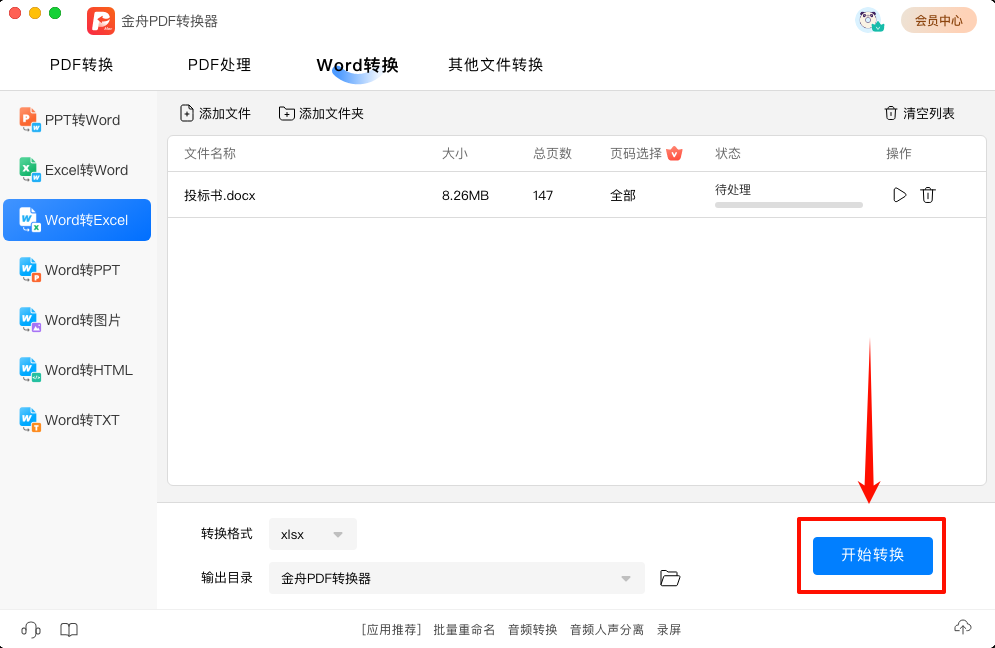
Step5:转换文件格式完成,弹出新的提示窗口,点击【前往导出文件夹】进行表格查看。
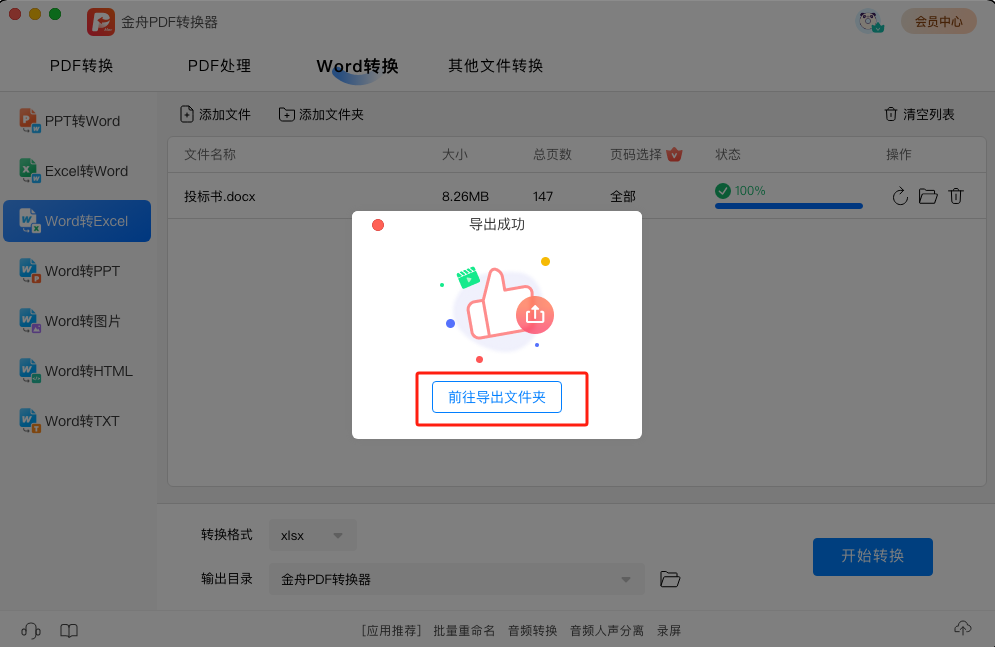
下面就是Word转换表格之后的效果啦!
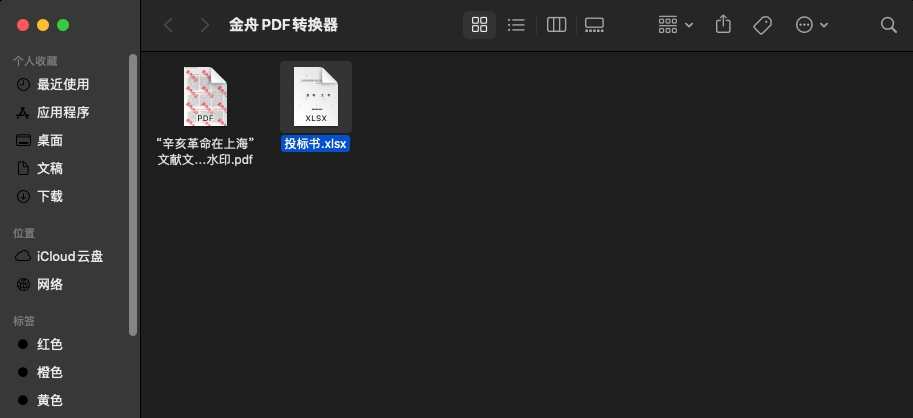
注意事项
在转换过程中,注意数据的准确性和完整性,尤其是当数据中包含特殊字符或格式时。
如果Word文档中的表格跨越多页或包含复杂的布局,可能需要手动调整或预处理数据以确保顺利转换。
转换后的数据可能需要进一步在Excel中进行格式化和调整,以满足具体的需求和分析目的。
通过以上方法,你可以轻松地将Word文档中的数据转换为Excel表格,从而更高效地处理和分析数据。
推荐阅读:
温馨提示:本文由金舟软件网站编辑出品转载请注明出处,违者必究(部分内容来源于网络,经作者整理后发布,如有侵权,请立刻联系我们处理)
 已复制链接~
已复制链接~






































































































































